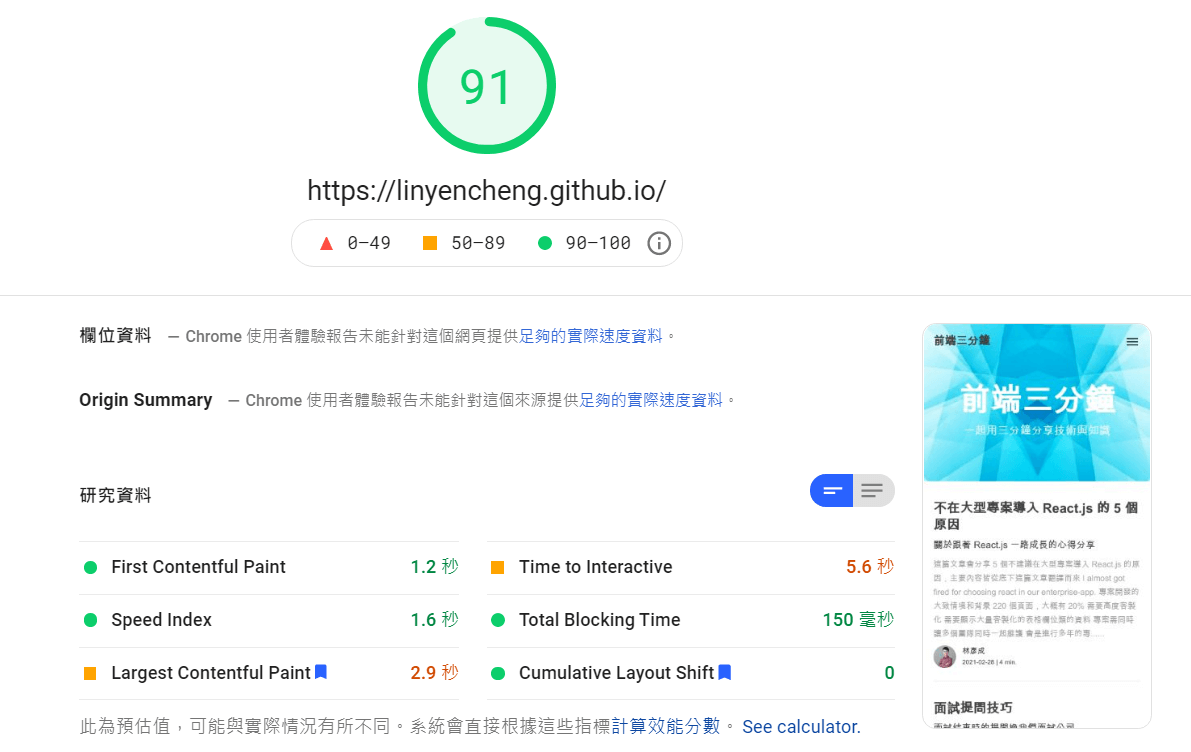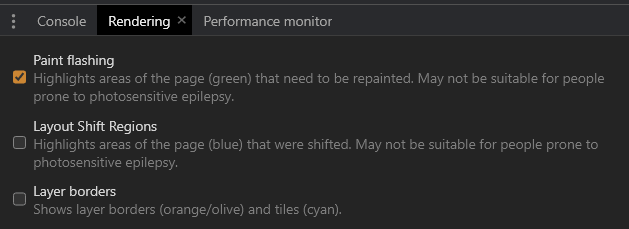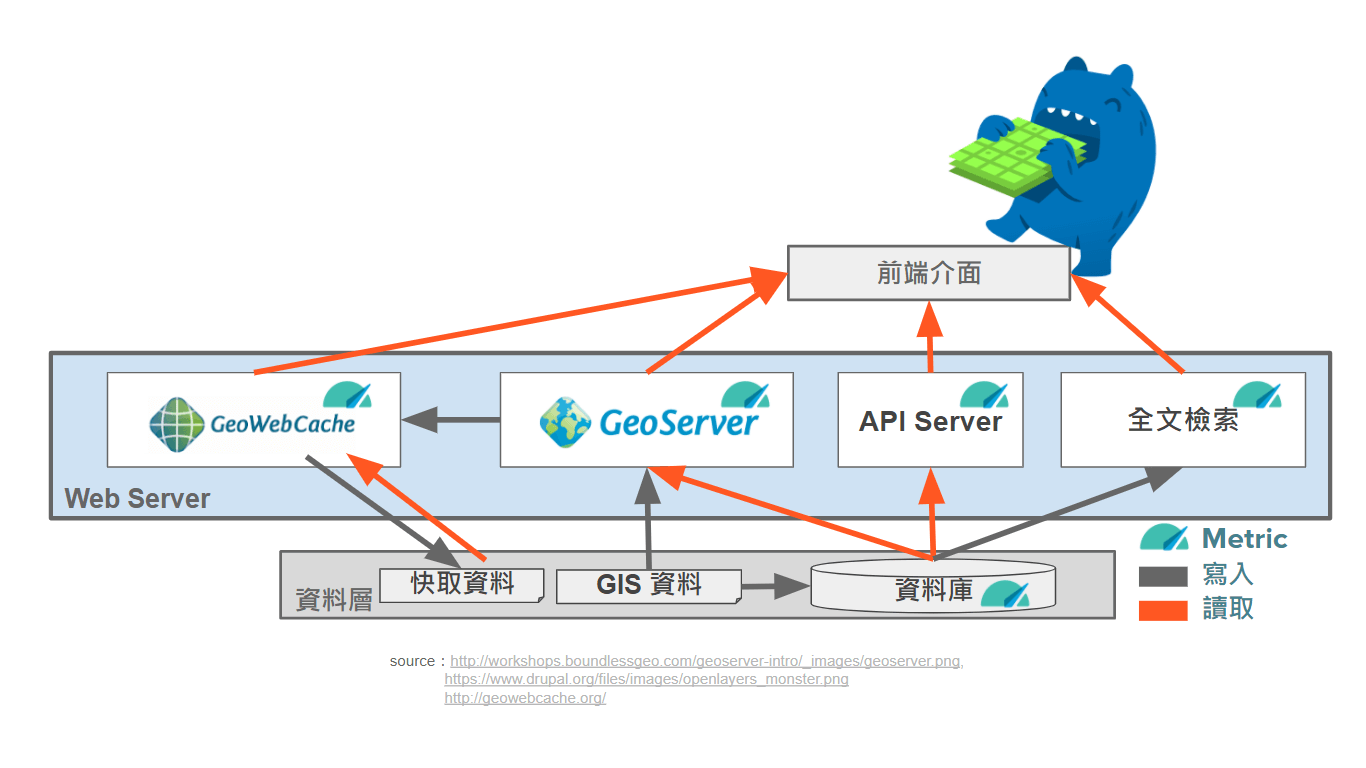這篇文章會簡介怎麼運用 Google Sheet, App script, Visualization API 實作簡易資料庫,只需要將規則處理清楚,做為比較常用來讀取使用的簡易的資料庫是非常實用。
Google 表單與試算表如何成為資料庫
之前在新創公司服務,由於老闆時程超級趕,高手前同事也就想出了這樣的辦法,很厲害的也把 CRUD 的函式都寫好,我接手的時候就只要叫用即可,過了兩年,發現在要和非資訊領域的人合作時,這也是個不錯的解決方案,Google 表單做到了可以防呆輸入,試算表則做到了同步功能,也可以動態額外的新增欄位,這個 Combo 技能如果在不要求效能,或是並沒有頻繁更新的情況下,覺得真的很方便,而且資料還可以同時很多人編輯。
Visualization API
這篇文章有簡易的介紹,主要就是透過更方便的 API 來操作 google 試算表,優點是方便好用,缺點就是別人知道了也可以任意改動我們的資料表了。
官方的參考文件:
https://developers.google.com/chart/interactive/docs/reference
Google App Script
另外一個比較安全一點的方法就是,表單不開放,但透過 App script 去開出 API,缺點就是有些邏輯可能要稍微防呆一下,只用官方的 function 並無法完全符合需求且防掰。
網路上有很多比較複雜的範例,底下就實做了一個簡單方法,主要是去把表單裡的資料全部抓出來,並組成我們要的 JSON 檔。
假設試算表中第一列為資料欄位名稱,第二列才開始是資料,我們可以先跑迴圈把所有的欄位抓出來,再利用欄位的數量去把每一列的資料一一撈出並映射到物件中,最後把物件放進陣列就完成了。
官方的參考文件:
https://developers.google.com/apps-script/
1 | function getRows(sheet) { |
喜歡這篇文章,請幫忙拍拍手喔 🤣